Одна из самых интересных и лучших функций iOS 17 — новый режим ожидания на iPhone. Объявленный на WWDC 2023 режим ожидания превращает ваш iPhone в интеллектуальный дисплей, когда он находится в ландшафтном режиме во время зарядки. Он позволяет вам видеть текущую дату и время, входящие вызовы, ответы Siri и другую информацию в новом полноэкранном режиме.
Он просто идеально подходит для вашего стола, тумбочки или кухонной стойки. Вы также можете получать новости о погоде и проверять последние спортивные результаты, даже когда ваш iPhone находится на расстоянии. Короче говоря, эта функция iOS 17 разумно расширяет функциональные возможности ваших iPhone, когда они заряжаются и не используются.
В этом практическом руководстве мы покажем вам, как включить и использовать режим ожидания на iPhone, совместимых с iOS 17. Мы также объясним, как настроить режим ожидания на вашем iPhone, так что приступим!
Как использовать режим ожидания в iOS 17
1. Убедитесь, что на вашем iPhone установлена бета-версия iOS 17 для разработчиков (если это не так, прочтите наше руководство по установке бета-версии iOS 17).
Ожидание вызова на телефоне Android: включаем Samsung и Xiaomi
2. Затем режим ожидания включен по умолчанию в iOS 17. Но перейдите в «Настройки» -> «Режим ожидания» и убедитесь, что переключатели включены.
Программы для Windows, мобильные приложения, игры — ВСЁ БЕСПЛАТНО, в нашем закрытом телеграмм канале — Подписывайтесь:)
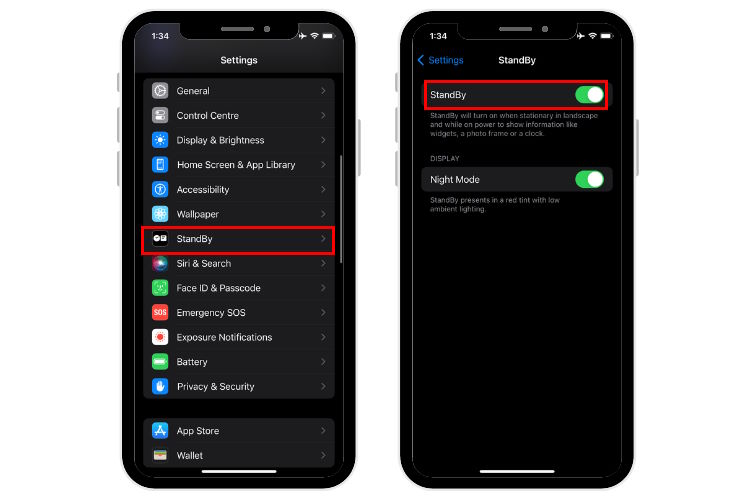
3. Теперь положите iPhone горизонтально на любое беспроводное зарядное устройство или зарядное устройство MagSafe. Вы также можете подключить свой iPhone к проводному зарядному устройству и перевести его в ландшафтный режим. Убедитесь, что дисплей вашего iPhone заблокирован.
4. Затем на вашем iPhone автоматически будет включен режим ожидания iOS 17. Вы увидите экран приветствия, когда будете использовать эту замечательную функцию в первый раз.
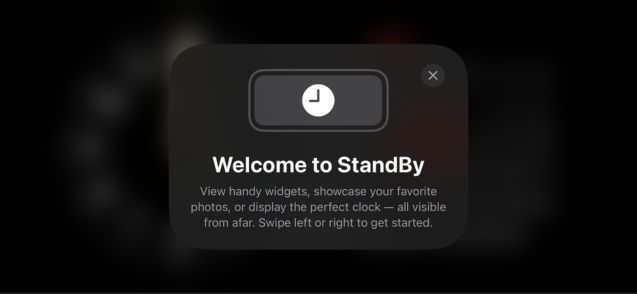
5. Сначала вы увидите режим ожидания по умолчанию, в котором отображаются аналоговые часы и виджет календаря, показывающий текущую дату и время. Вы можете настроить это представление с помощью доступных параметров (подробнее об этом ниже).
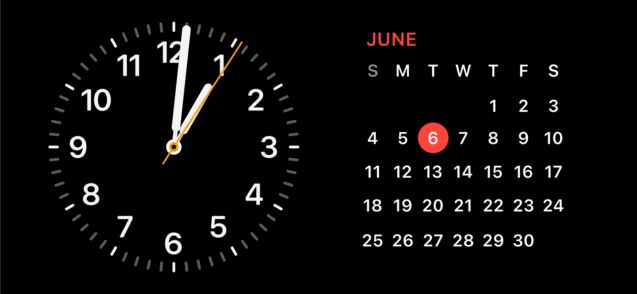
6. Поскольку iPhone 14 Pro и 14 Pro Max имеют постоянно включенный дисплей, режим ожидания доступен все время, когда экран вашего iPhone выключен и он заряжается в ландшафтном режиме.
7. Для других iPhone, поддерживающих iOS 17, экран выключается через 20 секунд. Вы должны коснуться экрана, чтобы снова открыть режим ожидания.
Режим Ожидания «StandBy» в iOS 17
Как настроить режим ожидания в iOS 17
Вы можете настроить режим ожидания на iPhone, добавив различные виджеты и фотографии и изменив стили часов. Режим ожидания также поддерживает Siri, входящие вызовы, живые действия, большие уведомления и многое другое. Вот различные способы настройки режима ожидания в iOS 17 на iPhone.
Как добавить виджеты в режим ожидания
1. По умолчанию функция ожидания показывает аналоговые часы и виджет календаря. Вы можете провести вверх по любому из них, чтобы изменить представление. Например, вы можете отображать биржевую информацию, обновления погоды, напоминания, предстоящие события или управлять своими устройствами HomeKit из режима ожидания.
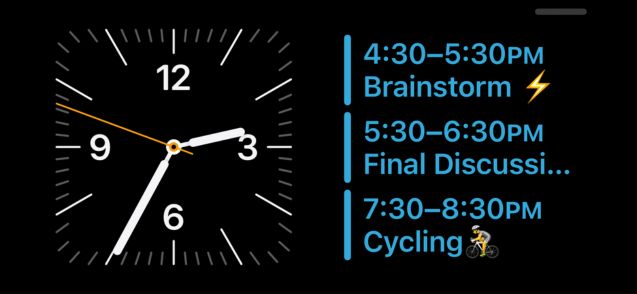
2. Затем вы можете нажать и удерживать любой из них (часы или календарь), чтобы добавить или удалить виджеты StandBy.
3. Чтобы удалить виджет, нажмите значок «-» в левом верхнем углу виджета.
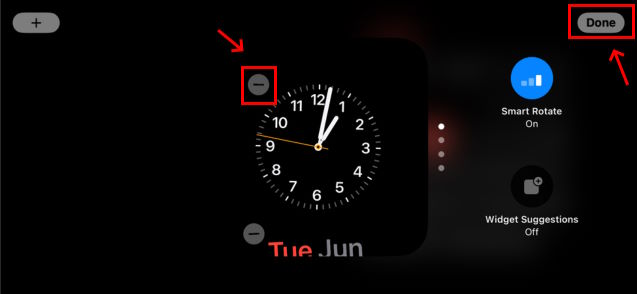
4. Чтобы добавить вместо него новый виджет, коснитесь значка «+» в левом верхнем углу.
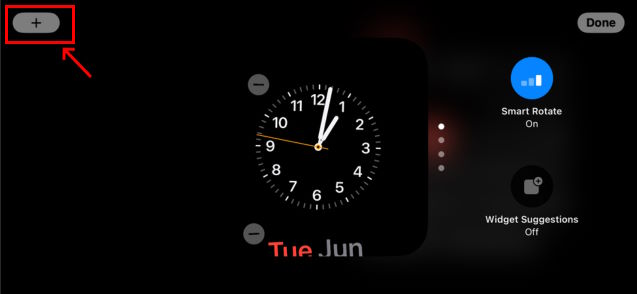
5. Затем выберите из предложенных виджетов на левой панели или найдите свой любимый виджет с помощью панели поиска вверху.
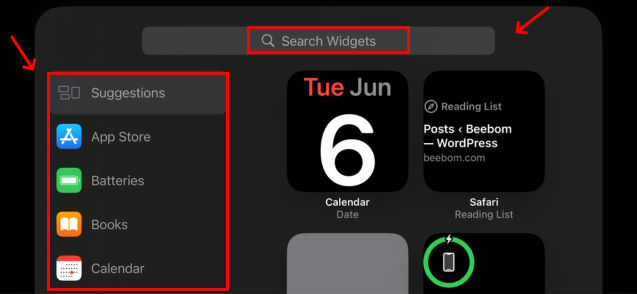
6. Вы также можете создавать стопки виджетов для доступа к нескольким виджетам с помощью свайпов вверх и вниз в режиме ожидания.
7. Двигаясь дальше, вы можете провести влево в режиме ожидания, чтобы увидеть все доступные экраны.
8. Первый свайп влево отобразит режим «Фото в режиме ожидания» в iOS 17. Он отображает фотографии и видео из приложения «Фотографии» на вашем iPhone.
Как настроить циферблат часов в режиме ожидания на iPhone
Следующее смахивание влево в режиме ожидания покажет вам полноэкранные часы, которые можно настроить. На данный момент вы можете выбрать один из пяти различных стилей часов. Вот как:
Вы можете просто провести вверх и вниз по текущему стилю часов, чтобы изменить его. Кроме того, просто нажмите и удерживайте стиль часов, чтобы увидеть все доступные параметры. Выберите предпочтительный стиль часов и нажмите «Готово», чтобы применить изменения.
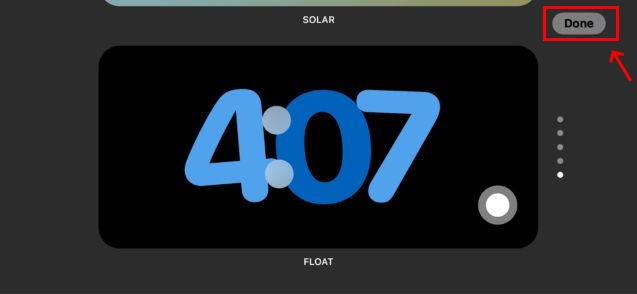
Эта последняя функция iOS 17 запоминает ваш предпочтительный вид. Кроме того, на устройствах Always-On-Display функция ожидания iPhone автоматически становится красной справа, чтобы не мешать вашему сну.
Как отключить режим ожидания на iPhone
Чтобы отключить эту функцию, перейдите в «Настройки» -> «Режим ожидания» на вашем iPhone. Здесь выключите переключатель StandBy.
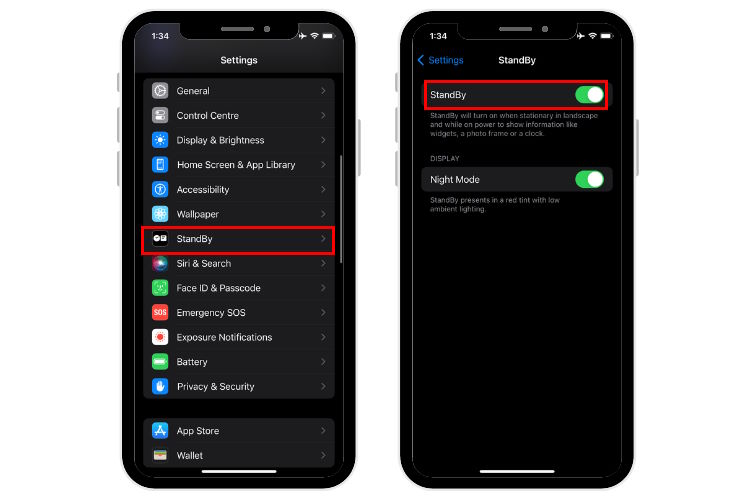
Часто задаваемые вопросы
Как включить режим ожидания на моем iPhone?
На устройствах с поддержкой iOS 17 режим ожидания автоматически включается по умолчанию. Чтобы получить доступ к этой функции, вам просто нужно зарядить iPhone или подключить его к проводному или беспроводному зарядному устройству в ландшафтном режиме.
Поддерживает ли мой iPhone режим ожидания?
Все iPhone под управлением iOS 17 поддерживают режим ожидания. Итак, если ваш iPhone поддерживает iOS 17, он будет поддерживать режим ожидания, но не всегда, как на iPhone 14 Pro и 14 Pro Max. Для справки: iPhone XR и более новые модели поддерживают последнее обновление iOS.
Есть ли в iPhone режим ожидания?
Все iPhone под управлением iOS 17 имеют режим ожидания, который превращает ваш телефон в интеллектуальный дисплей, чтобы отображать дату и время, напоминания, предстоящие события или управлять вашими устройствами HomeKit, когда iPhone заряжается в ландшафтном режиме.
Где находится режим ожидания на iPhone?
Режим ожидания включается автоматически, когда вы заряжаете iPhone (под управлением iOS 17) в ландшафтном режиме с заблокированным дисплеем. Вы можете найти эту функцию в Настройках -> Режим ожидания.
Как отключить режим ожидания на моем iPhone?
Откройте «Настройки» > «Режим ожидания» и выключите ползунок.
Источник: okdk.ru
Как убрать режим ожидания с ТВ

Те, кто часто смотрит телевизор дома, наверняка заметили, что после определенного периода времени бездействия телевизор автоматически выключается и переходит в режим ожидания, как если бы мы нажали красную кнопку на пульте дистанционного управления. Когда это происходит, не стоит пугаться и думать, что телевизор сломан: это абсолютно нормальное поведение., разработан производителями телевизоров для экономии энергии когда телевизор остается включенным, и никто не меняет каналы или не выполняет никаких других операций в течение длительного периода времени (обычно через 2 часа).
Если нам не нравится такое поведение или мы хотим смотреть телевизор без перерыва даже более 3 часов, в этом руководстве мы покажем вам как убрать режим ожидания на ТВ от всех основных брендов телевизоров, поэтому вы можете немедленно управлять автоматическим переходом в режим ожидания в определенных ситуациях или в определенных сценариях, когда требуется постоянно включенный телевизор (например, телевизор в магазине, телевизор, который составляет компанию пожилому человеку или ребенку) .
Как отключить режим ожидания на телевизоре
Как упоминалось в предварительном просмотре, функция автоматического перехода в режим ожидания предоставляется на всех современных телевизорах и Smart TV, чтобы облегчить энергосбережение, когда они остаются включенными слишком долго без каких-либо действий. Однако каждый производитель предлагает возможность настроить эту функцию. (увеличивая время ожидания), а также на полностью выключить, так что вы можете наслаждаться неограниченным просмотром телепередач. Однако в последнем случае рекомендуется не забывать регулярно выключать его с помощью пульта дистанционного управления, чтобы сэкономить электроэнергию и продлить срок службы прибора.
Отключить режим ожидания от LG TV
Если у нас есть смарт-телевизор LG, мы можем отключить автоматический переход в режим ожидания, нажав кнопку шестеренки на пульте дистанционного управления, и вы попадете в меню. Все настройки, выберите меню Общий и, наконец, нажмите на предмет Таймер.
В открывшемся новом окне деактивируем пункт Аотключение через 2 часа нажав на нее и, если мы установили другой таймер сна, мы проверяем в меню Таймер выключения, убедившись, что элемент установлен на Деактивировать. В качестве альтернативы мы также можем проверить голос ЭКО-режим (присутствует в меню Общий) если голос активен Автоматическое отключение, так что вы можете выключить его.
Отключить режим ожидания от телевизора Samsung
Телевизоры Samsung очень популярны, и многие пользователи наверняка заметят хотя бы один раз в действии автоматический переход в режим ожидания. Если вы из тех, кто хочет его отключить, мы можем продолжить, нажав кнопку Меню на пульте дистанционного управления, перейдя по пути Общие -> Управление системой -> Время -> Таймер выключения и проверив, отключен ли пункт Настройки (по умолчанию он должен быть установлен на 2 часа: мы меняем настройки на ВЫКЛЮЧЕННЫЙ).
Если описанный выше метод не работает, нам нужно проверить, доступно ли управление режимом ожидания в настройках энергосбережения. Чтобы продолжить, мы открываем Меню, давай возьмем это Эко решение или вообще -> Eco Solution и проверьте, активен ли голос Автоматическое отключение, чтобы его можно было отключить навсегда.
Убрать режим ожидания с телевизора Sony
Телевизоры Sony могут иметь как фирменную операционную систему, так и новый телевизор Android: обе системы имеют энергосберегающую функцию и автоматически активируют режим ожидания через определенное время без ввода данных. Чтобы отключить режим ожидания на телевизорах Sony без Android TV, просто нажмите кнопку «Домой / Меню». на пульте дистанционного управления, перейдем в Системные настройки -> Эко-путь и проверим, активен ли пункт ожидания Idle TV, чтобы мы могли его деактивировать.
Если у нас телевизор Sony с Android TV, нажимаем кнопку Дом, заходим в Настройки -> Питание -> Эко и выключаем режим ожидания. Если это не сработает или экран снова выключится через определенное время, нам также придется проверить настройки Мечта, функция Android, отображающая экранную заставку в случае длительного бездействия. Для продолжения зайдите в Настройки -> ТВ -> Daydream и убедитесь, что рядом с пунктом В спящем режиме есть пункт Никогда.
Некоторые современные телевизоры Sony Smart TV также имеют датчик присутствия, который обнаруживает присутствие людей перед телевизором и, в случае отрицательного результата проверки, автоматически переводит телевизор в режим ожидания. Эту инновационную функцию по-прежнему можно отключить, нажав кнопку «Меню», перейдя в «Настройки» -> «Системные настройки» -> «Эко» -> «Путь датчика присутствия» и установив для этого элемента значение ВЫКЛЮЧЕННЫЙ.
Отключить режим ожидания от телевизора Philips
Телевизоры Philips также могут иметь проприетарную операционную систему или Android TV, поэтому нам придется действовать иначе. Для тех, у кого телевизор Philips без Android TV, можно отменить режим ожидания, нажав кнопку Меню / Главная на пульте дистанционного управления, открыв меню Специальные или же Общий, нажимая на Таймер и, наконец, открыв запись Неисправность, где нам нужно будет установить функцию на ВЫКЛЮЧЕННЫЙ.
Если телевизор Philips более новый, мы можем отключить на нем режим ожидания, нажав кнопку Меню, перейдя по пути Setup -> Eco Settings -> Sleep Timer и установив таймер на 0 (нуль).
Отключить режим ожидания от телевизора Panasonic
Если у нас есть телевизор Panasonic, который выключается через определенный период времени, мы можем исправить это, нажав кнопку Таймер (присутствует на многих моделях пультов дистанционного управления Panasonic), и в новом меню, которое откроется, все, что нам нужно сделать, это отключить элемент Автоматический режим ожидания.
Нет ли кнопки таймера на пульте дистанционного управления нашего телевизора Panasonic? В этом случае мы можем удалить ждущий режим, следуя классической процедуре, которая включает в себя нажатие кнопки Меню на пульте дистанционного управления откройте меню таймера и установите для параметра Auto Power Off значение ВЫКЛЮЧЕННЫЙ или выше 0 (нуль)
Выводы
Если режим ожидания телевизора мешает нам смотреть хороший длинный фильм или во время интенсивного сеанса просмотра запоя (то есть, когда мы постоянно смотрим много серий сериала), отключение режима ожидания может быть эффективным решением, чтобы избежать необходимости прикасаться к пульту дистанционного управления. раз в час, чтобы телевизор «понял», что мы присутствуем и что-то смотрим. Благодаря этому руководству мы сможем выключить режим ожидания на телевизорах основных брендов, но шаги, которые мы вам показали можно воспроизвести на любом современном телевидении, нам останется только взять пульт, войти в настройки и проверить каждый пункт, связанный с автоматическим выключением телевизора: режим ожидания, энергосбережение, экономичный режим, экономичный режим или таймер.
Многие процедуры ожидания меняются в зависимости от установленной операционной системы; чтобы сразу понять, какая система у нас впереди и как действовать, рекомендуем также ознакомиться с нашими руководствами Как узнать Smart TV ли это является Лучший Smart TV для системы приложений от Samsung, Sony и LG.
У нас проблемы с режимом ожидания или выключением ПК? В этом случае мы предлагаем вам углубить обсуждение, прочитав нашу статью. Компьютерный сон и гибернация: отличия и удобство использования.
Источник: ru.bestwebtip.com
Полезный лайфхак: Как отключить режим Modern Standby (Connected Standby)
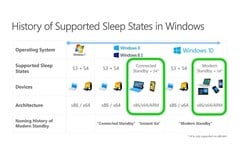
Современная реализация режима ожидания, которая обычно зовется как «connected standby» или «InstantGo», была призвана перенести ноутбуки в новую эру, где устройства постоянно подключены к сети. Такой режим работы является совершенно обычным для всех смартфонов. Тем не менее, существуют неприятные нюансы, из-за которых вы захотите отключить новомодную функцию на вашем ноутбуке. Жаль, но в Microsoft максимально усложнили эту задачу.
Alexander Fagot (перевод Антона Авдюшкина), Опубликовано 07/02/2020
Постоянно в сети, всегда онлайн — именно к такому принципу мы привыкли, благодаря смартфонам, но когда речь заходит о ноутбуках, возникают проблемы. В Microsoft уже на протяжении долгого времени пытаются модифицировать и совершенствовать существующие режимы сна (S-sleepstates) — в Windows 10 это состояние назвали “modern standby”, в то время как во времена Windows 8 ту же, по сути, функцию, называли “connected standby”. Отличие от традиционного режима сна заключается в том, что система постоянно поддерживает подключение к сети. Вот только пользователям стоит быть осторожнее с этими нововведениями, чтобы в итоге не обжечься (в прямом и переносном смысле).
Дело в том, что в Сети гуляет множество жалоб на перегрев и быструю разрядку батареи в современных устройствах с поддержкой modern standby: Surface 2-in-1, Dell XPS 15 , Asus Zenbook 15 и Lenovo Ideapad S740 . Во время транспортировки (в сумке или чехле) эти модели неимоверно сильно нагреваются, что более подробно описывалось нами ранее. Мы самолично столкнулись с такими проблемами у Acer Swift 5 с процессором Ice Lake, а также LG Gram 15 2018 года выпуска . Обе указанные модели в состоянии сна активно поддерживают подключение к сети и сильно нагреваются.
Однако, даже ели отбросить проблему перегрева и разряда, пользователям попросту может быть нежелательно постоянное подключение к Сети и простейший пример — командировка заграницей. Более продвинутые пользователи не захотят, чтобы их ноутбук подключался к открытым незащищенным точкам доступа, из-за беспокойства о безопасности данных. Несмотря на все это, Microsoft не сделали простой переключатель для управления новомодной функцией. Придется делать все обходным путем — через реестр.
Определить поддерживает и использует ли ваше устройство режим modern standby, можно с помощью особой команды в командной строке Windows: “powercfg /a”. Данная команда выведет перечень поддерживаемых режимов работы системы и какие из них активны. С заводскими настройками на Acer Swift 5 (SF514-54T) данная команда выдает следующее:
Источник: www.notebookcheck-ru.com